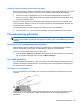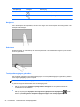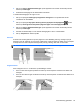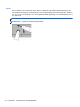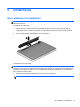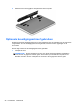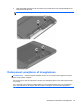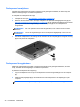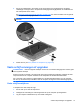Getting Started HP Notebook PC - Windows 7
Table Of Contents
- Welkom
- Vertrouwd raken met de computer
- Netwerk
- Toetsenbord en aanwijsapparaten
- Onderhoud
- Back-up en herstel
- Ondersteuning
- Specificaties
- Index
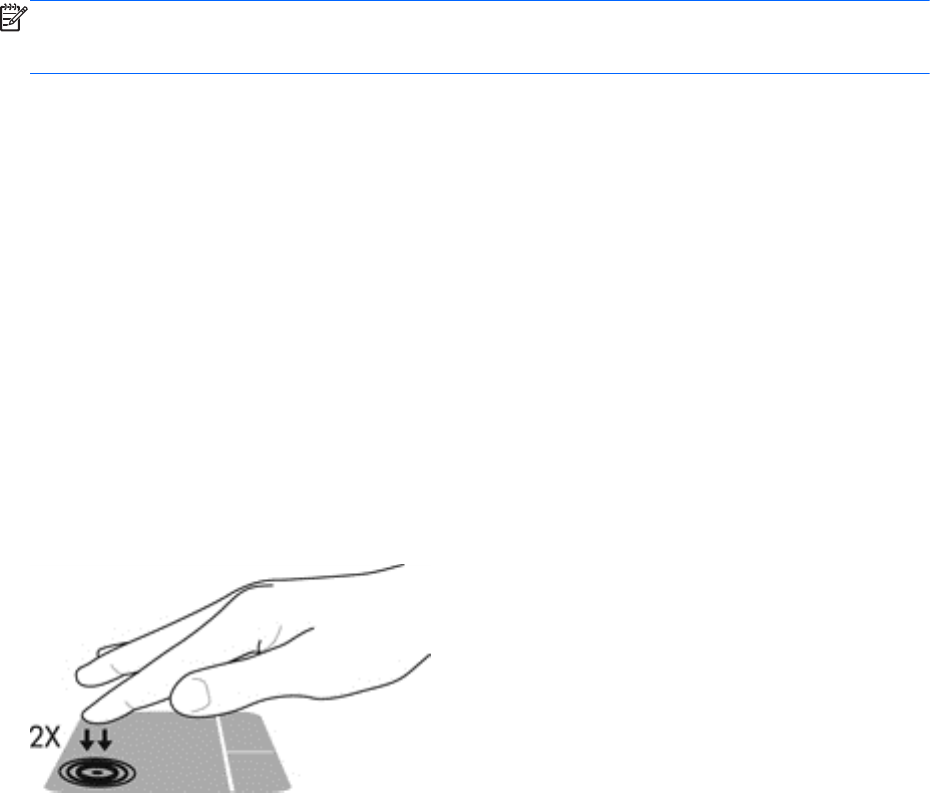
Optioneel extern numeriek toetsenblok gebruiken
Bij de meeste externe numerieke toetsenblokken is de werking van de toetsen afhankelijk van het wel
of niet zijn ingeschakeld van Num Lock. (Num Lock is standaard uitgeschakeld.) Bijvoorbeeld:
●
Wanneer num lock is ingeschakeld, kunt u met de meeste toetsenbloktoetsen cijfers typen.
●
Wanneer num lock is uitgeschakeld, werken de meeste toetsenbloktoetsen als pijltoetsen, page
up-toets of page down-toets.
Wanneer num lock op een extern toetsenblok wordt ingeschakeld, gaat het num lock-lampje op de
computer branden. Wanneer num lock op een extern toetsenblok wordt uitgeschakeld, gaat het num
lock-lampje op de computer uit.
U schakelt als volgt num lock in of uit tijdens het werken op een extern toetsenblok:
▲
Druk op de toets num lk op het externe toetsenblok, niet op het toetsenbord van de computer.
Cursorbesturing gebruiken
OPMERKING: naast de bij de computer horende aanwijsapparaten kunt u een (afzonderlijk aan te
schaffen) externe USB-muis gebruiken door deze aan te sluiten op een van de USB-poorten van de
computer.
Voorkeuren voor aanwijsapparaten instellen
Gebruik Eigenschappen voor Muis in Windows om instellingen voor aanwijsapparaten te wijzigen,
zoals de configuratie van de knoppen, de kliksnelheid en de opties voor de aanwijzer.
U opent het venster Eigenschappen voor muis als volgt:
●
Selecteer Start > Apparaten en printers. Klik daarna met de rechtermuisknop op het apparaat
dat uw computer vertegenwoordigt en selecteer Muisinstellingen.
Touchpad gebruiken
Als u de aanwijzer wilt verplaatsen, schuift u een vinger over het touchpad in de richting waarin u de
aanwijzer wilt bewegen. Gebruik de linker- en rechterknop van het touchpad zoals u de knoppen op
een externe muis zou gebruiken.
Touchpad in- of uitschakelen
Om het touchpad uit en in te schakelen, tikt u twee keer snel achtereen op de aan/uit-knop van het
touchpad.
Het lampje van het touchpad en de weergavepictogrammen op het scherm geven de status van het
touchpad aan. In de volgende tabel worden de pictogrammen van het touchpad afgebeeld en
beschreven.
Cursorbesturing gebruiken 23